Twitter, nu X, is een populair platform geworden voor het delen van meningen, interesses en momenten. Op een gegeven moment ben je berichten tegengekomen met inhoud die je wilt bewaren of opnieuw wilt delen. Helaas wist je niet hoe je ze moest bewaren. De beste oplossing voor dit probleem is om Twitter-posts te downloaden op je apparaat. Maar hoe krijg je dit voor elkaar?
In dit artikel vind je een uitgebreide handleiding om alles wat je maar wilt van Twitter te downloaden. Of je nu een kopie wilt bewaren van jouw berichten of die van iemand anders, we hebben alles voor je. Lees dus tot het einde om de sleutel te krijgen om een wereld van onbeperkte downloads te verkennen.
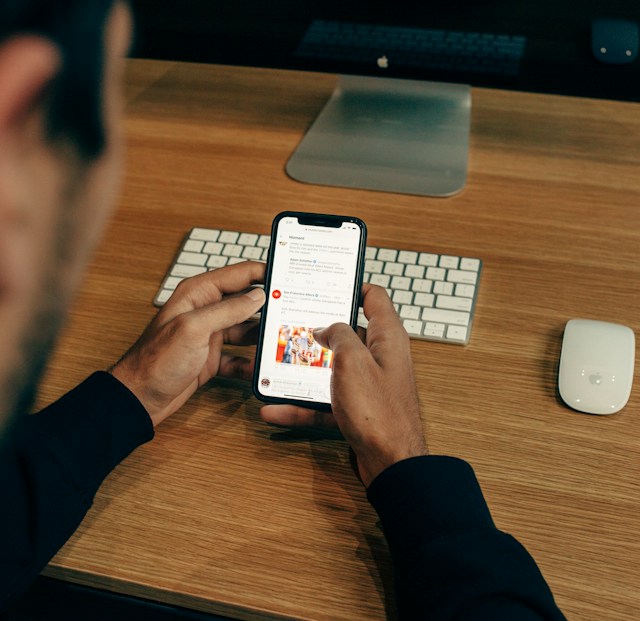
Kun je een Twitter-post downloaden?
Ja, je kunt berichten van Twitter downloaden. Je kunt zonder problemen inhoud van je eigen account downloaden. Om berichten van anderen te downloaden, moet je echter diensten van derden gebruiken. Twitter, aka X platform, staat iedereen toe om een archief met hun gegevens te downloaden.
Je Twitter-archief bevat informatie zoals je vorige berichten, inclusief foto's. Het archief van een gebruiker downloaden is alleen mogelijk met zijn inloggegevens. Je hebt geen toegang tot het archief van een andere gebruiker zonder hun accountwachtwoord en geregistreerde e-mailadres.
Met hulpmiddelen van derden kun je echter berichten downloaden van accounts van andere gebruikers. Deze tools bieden een nauwkeurige en hoogwaardige kopie van media-inhoud in berichten. Bovendien kun je geen media-inhoud van privéaccounts downloaden zonder volger te worden. U moet de oorspronkelijke eigenaar van de inhoud volgen om toegang te krijgen tot links om media te downloaden.
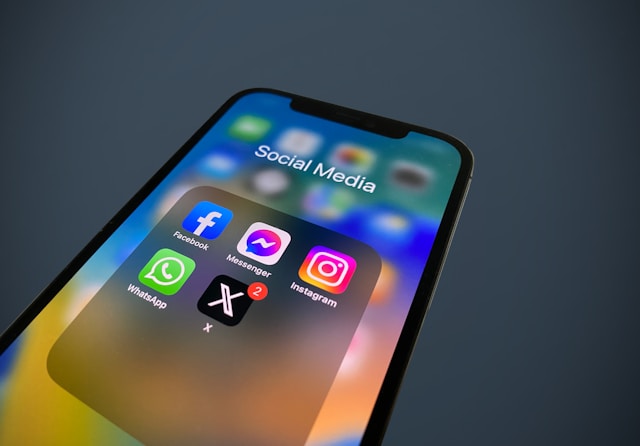
Downloaden van Twitter
Iedereen heeft redenen om nu X te downloaden van Twitter. De meeste mensen downloaden graag hun Twitter-archief om informatie te krijgen over eerdere berichten. Andere redenen kunnen zijn om het archief te uploaden naar sites van derden om berichten in bulk te verwijderen. Welke reden je ook hebt, weten hoe je moet downloaden van Twitter is eenvoudig met de juiste stappen.
Zo werkt het in twaalf stappen:
- Log in op je account op de mobiele app of website van X.
- Tik op het pictogram Profiel in de linkerbovenhoek en vervolgens op Instellingen en ondersteuning in de interface van de mobiele app. Klik op Meer in het menu links op de website.
- Selecteer Instellingen en privacy op de volgende pagina.
- Kies de optie Uw account in het menu.
- Selecteer vervolgens Download een archief van uw gegevens.
- Voer je accountwachtwoord in op de pop-up pagina en klik vervolgens op Bevestigen.
- Klik op Code verzenden om een verificatiecode te ontvangen op je geregistreerde e-mailadres of telefoonnummer. De actie leidt je door naar de pagina Accountinformatie als je nog geen geregistreerde gegevens in het systeem hebt.
- Voer de code in die je naar je e-mailadres en telefoonnummer hebt gestuurd.
- Druk na het verificatieproces op de knop Gegevens opvragen. Het systeem heeft een paar uur of dagen nodig om je gegevens voor te bereiden. Als je download klaar is, ontvang je een e-mail of een pushmelding op de app.
- Ga terug naar de instellingen en navigeer naar het gedeelte Downloaden.
- Selecteer de optie Gegevens downloaden.
- Druk op de knop Downloaden om een ZIP-bestand van je X-archief te downloaden.
Zodra je het bestand hebt gedownload, kun je het openen met een archiefviewer of webbrowser. De inhoud van het bestand ziet eruit als de Twitter-website met eenvoudige navigatie.
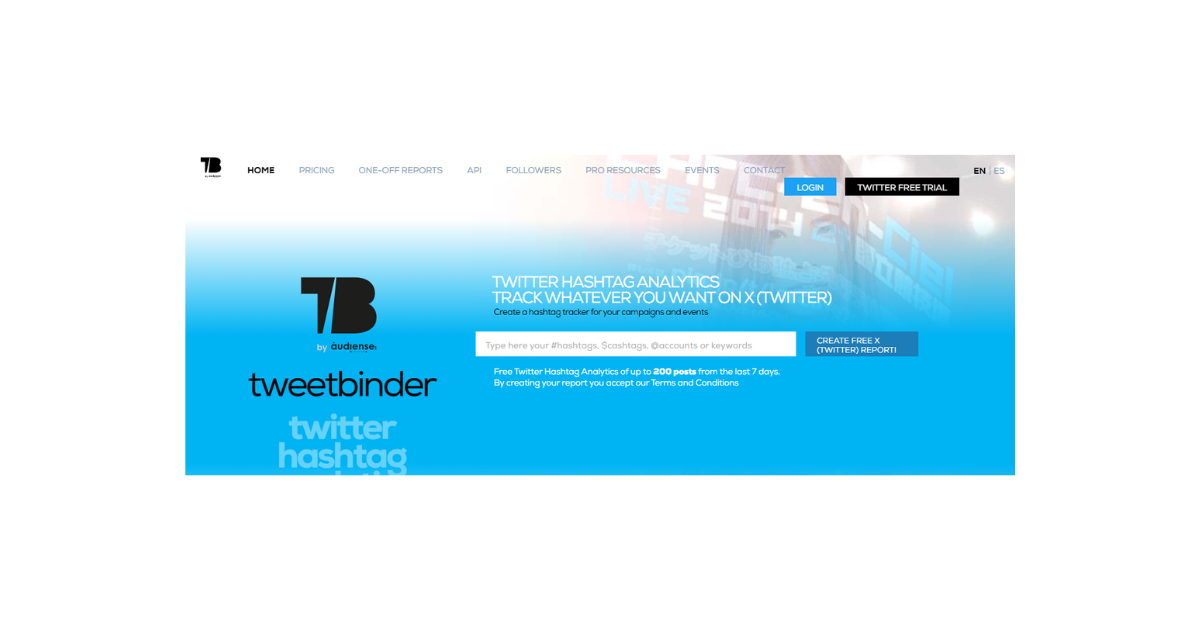
Hoe andermans berichten downloaden met Tweet Binder
Zoals vermeld, heb je hulp nodig van een tool van derden om de berichten van andere gebruikers te downloaden. Tweet Binder is een krachtig hulpmiddel waarmee je historische gegevens over Twitter-accounts kunt krijgen. Het is een Twitter hashtag analytics tool waarmee je rapporten kunt krijgen en mentions, hashtags, trefwoorden en profielen kunt traceren.
Deze site biedt ook een betaald plan waarmee je berichten van andere gebruikers kunt downloaden.
Zo werkt het in zes stappen:
- Ga naar de website van Tweet Binder en klik op Inloggen in de rechterbovenhoek.
- Klik op Aanmelden met Twitter op de pop-up pagina om je te registreren met je account.
- Klik op de zoekbalkop je dashboard om de doelgebruikersnaam in te voeren.
- Typ uw zoekterm in dit formaat: van:@gebruikersnaam.
- Voer de zoekopdracht uit en evalueer het resultaat.
- Klik op Downloaden om berichten te exporteren naar Excel- of PDF-formaat.
Het geëxporteerde rapport bevat alle berichten van de gebruiker, afbeeldingen, links in berichten, het aantal 'vind ik leuks' en meer.
Is het mogelijk om alle media van een Twitter-account te downloaden?
Ja, het is mogelijk om alle media van Twitter-accounts te downloaden. In een grote wereld van memes, video's, GIF's en afbeeldingen is het normaal om trending media te begeren. Downloaden van Twitter voelt leuker, met onbeperkte toegang tot een kopie van interessante grafische inhoud.
Gelukkig biedt het internet verschillende opties om je te helpen de media die je wilt op je apparaat te krijgen. Tegelijkertijd heeft het Twitter-platform een standaard downloadknop waarmee gebruikers media kunnen downloaden. Het proces is echter niet eenvoudig voor het downloaden van video's.
Alleen gebruikers met het blauwe vinkje van Twitter kunnen video's direct downloaden van het platform. Maar maak je geen zorgen; er is altijd een oplossing voor niet-geverifieerde gebruikers om de video te krijgen.
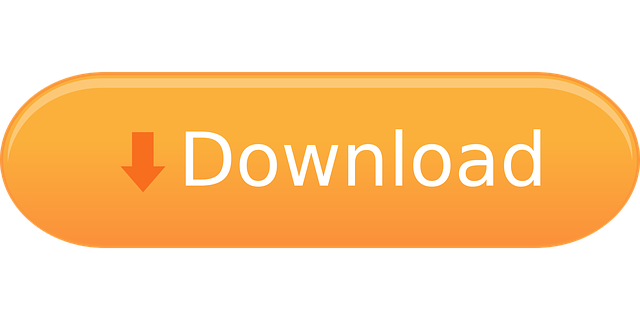
Hoe Twitter-foto's downloaden
Het downloadproces voor Twitter, oftewel X-foto's, is anders dan voor berichten. Er is een optie om foto's rechtstreeks van het platform te downloaden. Verschillende diensten van derden laten je ook toe om moeiteloos Twitter-foto's te downloaden. Welke methode je ook verkiest, downloaden van Twitter is eenvoudig. Laten we nu eens kijken welke stappen je nodig hebt.
Foto's downloaden van Twitter met een ingebouwde knop
De eenvoudigste manier om afbeeldingen te downloaden van Twitter, aka X, is door de ingebouwde opslaan-knop te gebruiken. Deze functie downloadt de foto direct naar je apparaat. Je hebt toegang tot de gedownloade foto in de galerij of downloadmap van je apparaat. Het beste is dat je met deze methode foto's kunt downloaden van jouw berichten en die van andere gebruikers.
Zo werkt het in vier stappen:
- Log in op je account en navigeer naar de foto die je wilt downloaden.
- Klik of tik op de foto om deze op volledig scherm te bekijken.
- Klik met de rechtermuisknop op de afbeelding op de website-interface en selecteer Afbeelding opslaan als om deze op te slaan op je apparaat. Tik op het pictogram met de drie puntjes in de rechterbovenhoek van de app-interface en selecteer Opslaan.
- Ga naar de standaard downloadmap of galerij van je apparaat om de gedownloade foto te bekijken. Van daaruit kun je de foto bewerken of posten.
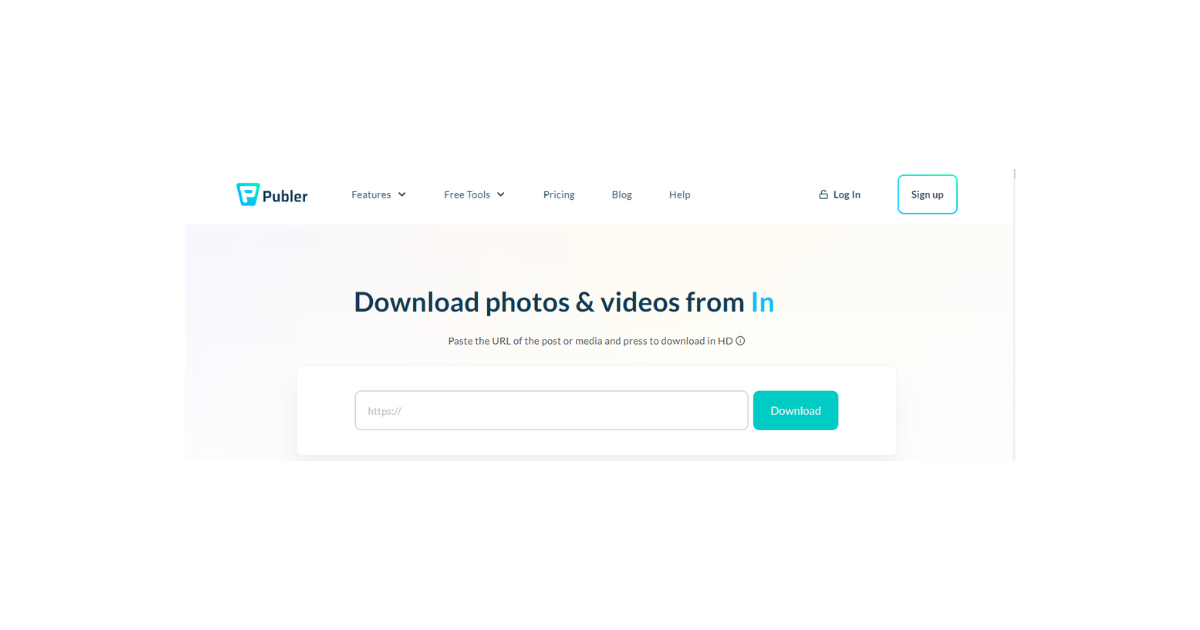
Hoe foto's downloaden van Twitter met Publer
Publer is een tool voor het beheer van sociale media die een effectieve downloadservice biedt. Deze tool downloadt foto's en video's van sociale mediaplatforms zoals Twitter, aka X. Het stelt gebruikers ook in staat om sociale mediaposts te plannen en te bekijken. De downloadservice is gratis, dus u hoeft geen account te registreren om de tool te gebruiken.
Zo werkt het in vier stappen:
- Ga naar de foto die je wilt downloaden op Twitter.
- Klik op het pictogram Delen in de rechterbenedenhoek en selecteer Koppeling kopiëren.
- Ga naar de website van Publer en plak de gekopieerde link in het invoerveld.
- Druk op de knop Downloaden en wacht tot de site de foto laadt.
- Zodra de afbeelding is geladen, selecteer je de optie Downloaden naar je apparaat om deze op te slaan.
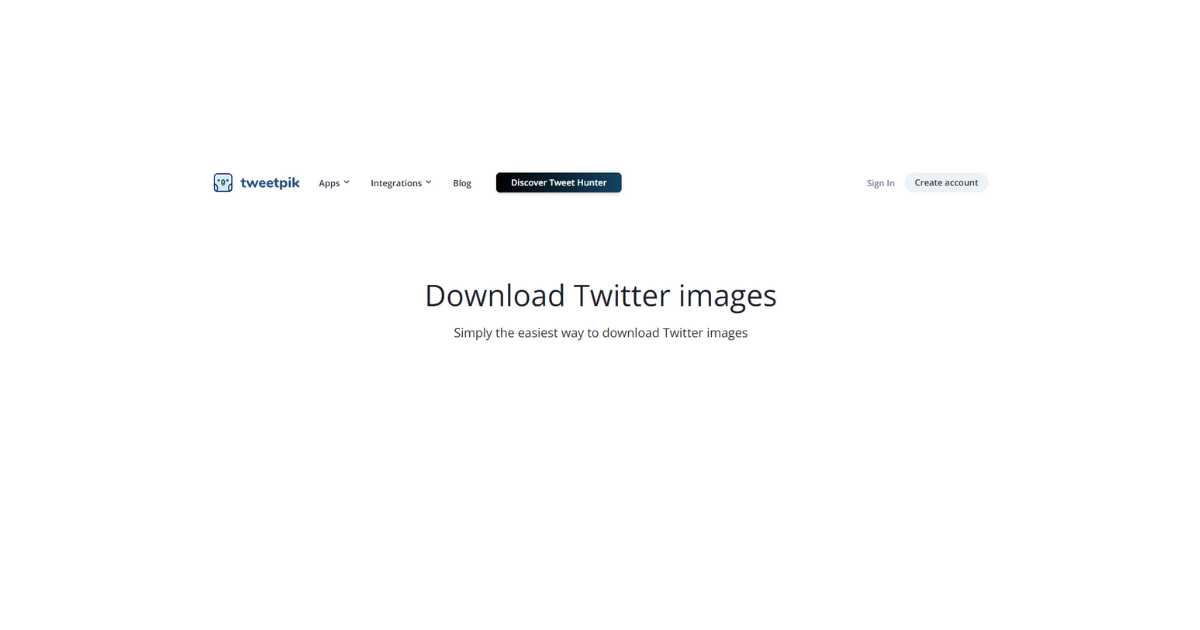
Hoe foto's downloaden van Twitter met Tweetpik
Tweetpik is een gratis en gebruiksvriendelijke tool waarmee gebruikers Twitter-afbeeldingen kunnen opslaan. Het werkt ook om screenshots van berichten te maken en ze te bewerken. Met Tweetpik kun je de schermafbeelding aanpassen door het thema te veranderen en elementen zoals tekstbreedte aan te passen. Je moet je echter abonneren op een betaald plan om toegang te krijgen tot deze geavanceerde functies. Desondanks is het een effectief hulpmiddel om foto's te downloaden.
Zo werkt het in vier stappen:
- Kopieer de URL-link van de foto die je wilt downloaden.
- Ga naar de website van Tweetpik en plak de link in het zoekveld.
- Druk op Enter en wacht tot de foto('s) is/zijn geladen.
- Selecteer de knop Downloaden naast de afbeelding om deze op te slaan op je apparaat.
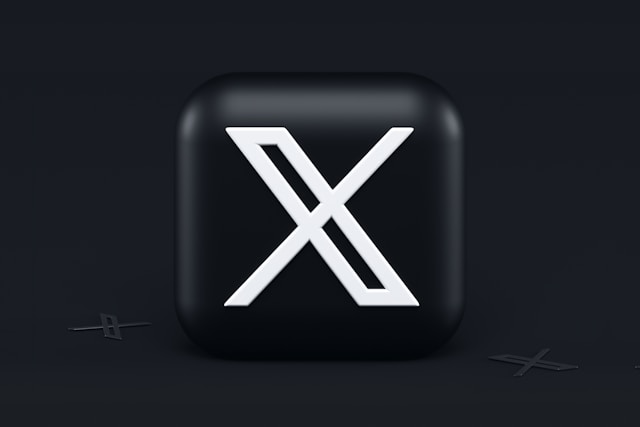
Hoe Twitter-video's downloaden
Video's downloaden van het sociale platform is al even eenvoudig. Gebruikers met een blauw vinkje kunnen de video rechtstreeks op het platform opslaan. Niet-gecontroleerde gebruikers hebben echter een downloadtoepassing voor video's van Twitter nodig. Net zoals bij het downloaden van foto's, heb je een URL-link nodig om een video op te slaan met een dienst van derden. Hoewel het stressvol lijkt, zul je uiteindelijk ontdekken hoe gemakkelijk het kan zijn.
Hoe Twitter-video's downloaden als geverifieerde gebruiker
Als je de gewenste video hebt gevonden, kun je je voordelen als blue tick-gebruiker gebruiken om hem te downloaden.
Zo werkt het in drie stappen:
- Klik op de video om de bediening te zien.
- Selecteer het pictogram Volledig scherm in de rechterbenedenhoek.
- Klik vervolgens op het pictogram met de drie stippen in de rechterbovenhoek en selecteer Download Video.
De video wordt automatisch gedownload naar de map van je apparaat, waar je hem kunt bekijken.
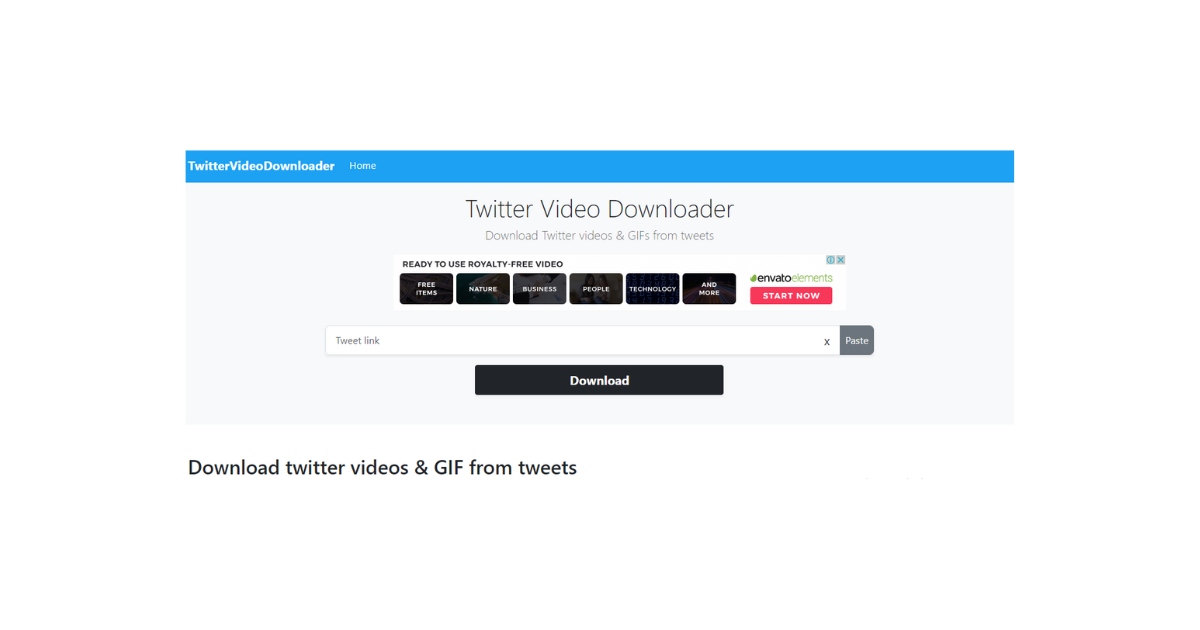
Hoe video's downloaden met Twitter Video Downloader
Twitter video downloader is een webgebaseerde app met een ongelooflijk gebruiksvriendelijke service die video's en GIF's downloadt. Deze tool gebruikt de URL-link van de post om de media te vinden en te downloaden naar je computer of mobiele apparaat. Bovendien vermindert de downloader de videokwaliteit niet. Je hoeft je dus geen zorgen te maken over het resultaat.
Zo werkt het in zes stappen:
- Meld je aan bij je account en zoek het bericht met de video die je wilt downloaden.
- Klik op de knop Delen rechtsonder.
- Selecteer Koppeling kopiëren in de lijst met opties.
- Ga naar de website van Twitter Video Downloader en plak de gekopieerde link in het invoerveld.
- Klik vervolgens op Downloaden. De app zal verschillende kwaliteitsopties voor de resolutie laden.
- Selecteer een optie om de video te downloaden.
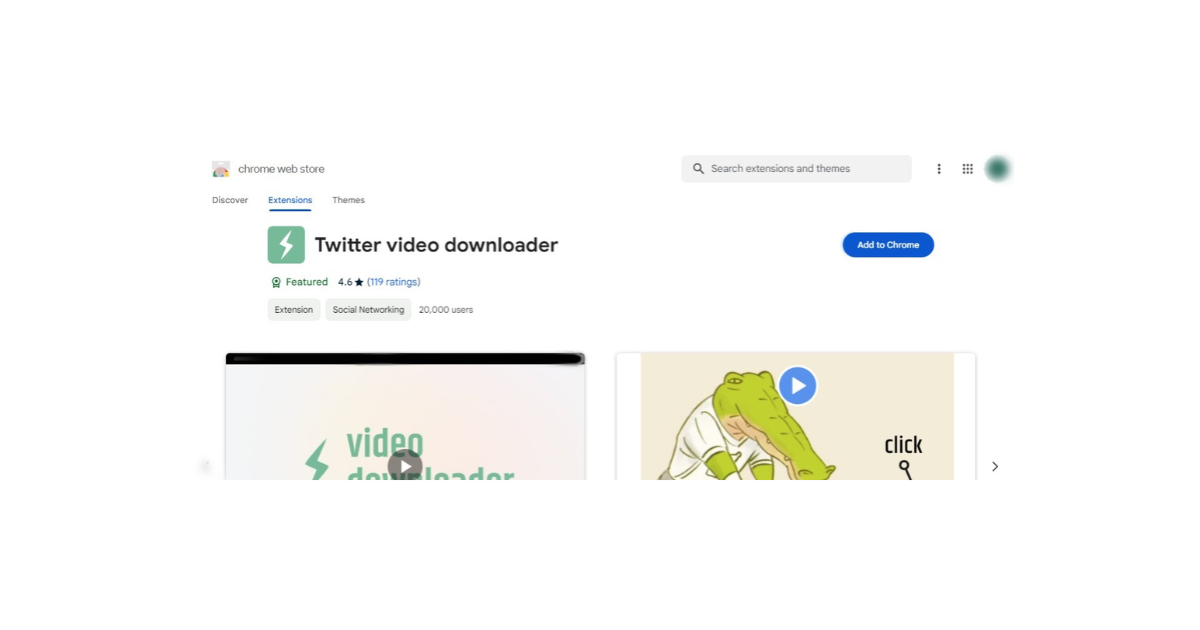
Hoe video's downloaden met de extensie Twitter Video Downloader
De Twitter video downloader extensie voor Chrome is een handige optie in vergelijking met andere downloader tools. Met deze extensie kun je video's downloaden zodra je je aanmeldt bij je X-account in de Chrome-browser.
Dit kan in vier stappen:
- Installeer de extensie Twitter Video Downloader.
- Ga vervolgens naar het bericht met de video die je wilt downloaden op X.
- Open de post om een downloadpictogram te zien.
- Klik op het downloadpictogram om het proces te starten.
De video wordt opgeslagen in je standaard browsermap.
Je zult je inmiddels wel gerealiseerd hebben dat iedereen Twitterberichten kan downloaden voor andere doeleinden. Als je negatieve inhoud op je account bewaart, loop je het risico dat anderen bewijs tegen je krijgen in controversiële situaties. Maar dat kun je eenvoudig rechtzetten door deze berichten te verwijderen. Het lijkt misschien te stresserend om duizenden ongewenste berichten op te sporen en te verwijderen.
Geen nood; TweetEraser heeft een gebruiksvriendelijke webapplicatie gemaakt die tweets in bulk verwijdert. Deze zeer efficiënte app uploadt je Twitter-archief om berichten te wissen in een paar eenvoudige stappen. Het stoort je ook niet met promotionele inhoud. Begin dus vandaag nog met het filteren en opschonen van je Twitter-tijdlijn!





